Qué es WhatsApp Web, cómo funciona y diferencias con el WhatsApp de tu móvil

Hasta hace algún tiempo WhatsApp solamente nos funcionaba en el móvil y muchos reclamábamos más opciones, tal y como tenía mucha de su competencia. Afortunadamente oyeron a los usuarios y crearon distintas versiones extras, entre las que están WhatsApp Web, la cual vamos a analizar en profundidad para que conozcas exactamente qué es y cómo funciona.
El hecho de que se creara WhatsApp Web y su versión de WhatsApp escritorio fue todo un salto adelante significativo y definitivo para muchos usuarios, los cuales vieron cómo podrían utilizar la app de mensajería mientras trabajaban, jugaban o hacían cualquier otra cosa con el ordenador.
WhatsApp Web ya no depende del smartphone para funcionar como antes, además de que alguna de las funciones que tenemos en el móvil no funciona en esta versión para navegadores, pero, aun así, es una opción sumamente interesante.
Posiblemente WhatsApp para el navegador es la forma más versátil de utilizar esta aplicación, junto con la versión WhatsApp escritorio, puesto que permite interactuar sin dejar de realizar otro tipo de tareas, algo que no se logra en la versión móvil, a no ser que dividas la pantalla, algo nada cómodo.
Ahora mismo vamos a ver qué es, cómo funciona y muchas cosas más referentes a la parte de la aplicación de mensajería más utilizada en el mundo que funciona por medio de nuestro navegador web.
- Qué es WhatsApp Web
- Cómo funciona WhatsApp Web sin el móvil
- Cómo activar y configurar WhatsApp Web
- Cómo abrir WhatsApp Web desde Google Chrome y otros navegadores
- Diferencias entre WhatsApp Web y WhatsApp
- Multidispositivo: cómo utilizar WhatsApp en varios dispositivos a la vez
- WhatsApp Web en iPad o tablets Android
- Trucos de WhatsApp Web y consejos de seguridad
Qué es WhatsApp Web
WhatsApp Web es la versión de esta aplicación de mensajería que se utiliza a través de un navegador web, pudiendo usarla básicamente para lo mismo que utilizamos aquella que tenemos en nuestro dispositivo móvil.
Vamos a poder escribir mensajes, leerlos o enviar la misma clase de archivos que nos permite la versión para smartphone.
Es un WhatsApp sumamente cómodo y versátil, ya que gracias a él no vamos a tener que estar pendientes del móvil, puesto que todo lo que ocurra en la app de mensajería lo vamos a poder ver al instante en la pantalla de nuestro ordenador.
WhatsApp Web se creó después de que muchos usuarios hicieran llegar sus quejas por no poder utilizar la aplicación fuera de los dispositivos móviles, siendo todavía más exacerbada cuando aplicaciones de la competencia sí que ofrecían tal servicio.
Se lanzó en enero del año 2015 para convertirse a partir de entonces en una de las versiones más utilizadas de WhatsApp, ya que conseguimos interactuar de manera prácticamente íntegra desde cualquier navegador web, bien sea en nuestro ordenador, en el de otra persona, el que utilizamos para el trabajo e incluso desde el que podemos utilizar en una tablet.
Evidentemente esta versión ha sufrido algún que otro cambio a lo largo de los años, incorporando nuevas funciones, aunque la modificación más significativa se ha dado en este año 2022, ya que ahora ya no hace falta tener el smartphone encendido si queremos interactuar con WhatsApp Web y mandar o recibir toda clase de mensajes.
Cómo funciona WhatsApp Web sin el móvil
Aunque pueda parecer algo complicado realmente no lo es y la explicación podemos considerarla como bastante sencilla, no solo de entender, sino propiamente en su funcionamiento.
Cuando recibimos un mensaje en WhatsApp lo que hace el sistema es enviarlo de manera simultánea a todos aquellos dispositivos que estén vinculados con la versión de móvil, puesto que es la versión principal, como ya te habrás imaginado.
En el momento en el que el sistema a finalizado la transferencia a todos los dispositivos, los mensajes se guardan en una base de datos local dentro de cada uno de los aparatos que estén vinculados con la versión de móvil.
Evidentemente estos datos siguen estando cifrados, por lo que únicamente lo podrán leer aquellos dispositivos que tengan WhatsApp instalado y sincronizado con el principal. Esta es la razón por la que podremos leer estos mensajes en cualquiera de las sesiones sincronizadas.
Cómo activar y configurar WhatsApp Web
Iniciar sesión y sincronizar WhatsApp Web con la versión de nuestro teléfono móvil es algo que es sumamente sencillo y que desde Facebook han implementado muy correctamente para que todo el mundo lo pueda hacer sin ningún tipo de problema.
Vamos a poder sincronizar desde el navegador web de nuestro ordenador o tablet, sabiendo que el número máximo de dispositivos adicionales que se pueden utilizar junto con el teléfono móvil es de cuatro.
Los pasos para conseguir la sincronización y utilizar WhatsApp Web son los siguientes:
- Vamos a la página de WhatsApp Web desde el navegador que queramos del ordenador o de la tablet.
- En ese momento abrimos la aplicación de WhatsApp del móvil y pulsamos en los tres puntos verticales de la esquina superior derecha.
- En el desplegable que vemos, hay que entrar en Dispositivos vinculados.
- Seguidamente hay que pulsar en Vincular Dispositivo.
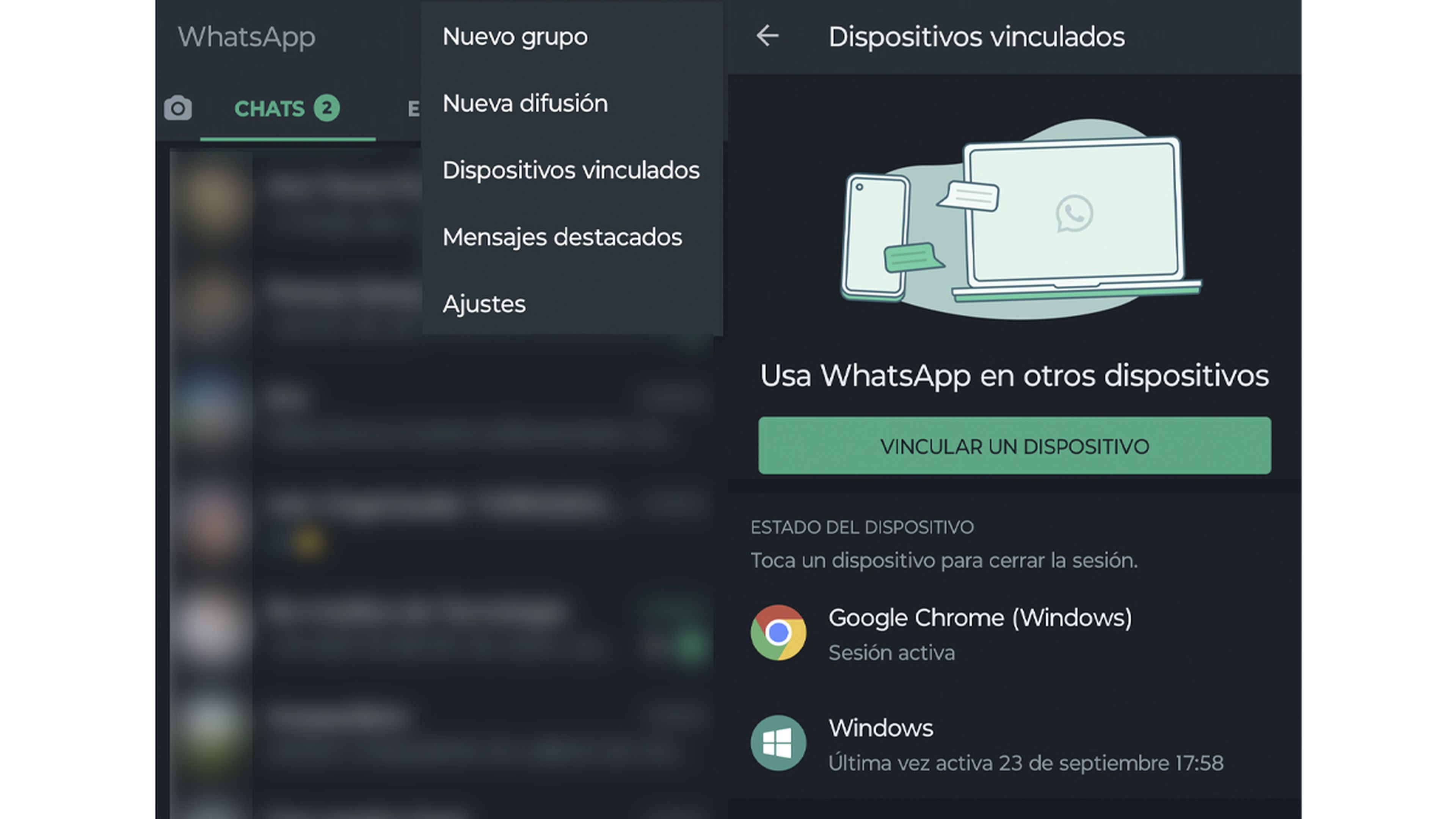
- Entonces debemos apuntar con la cámara del móvil al código QR que hay en la pantalla del navegador en su parte derecha.
- A partir de leer dicho código QR, veremos cómo automáticamente todos los mensajes se sincronizan y aparecen en la nueva pantalla de WhatsApp Web, la cual es sumamente similar a la que vemos en el móvil.
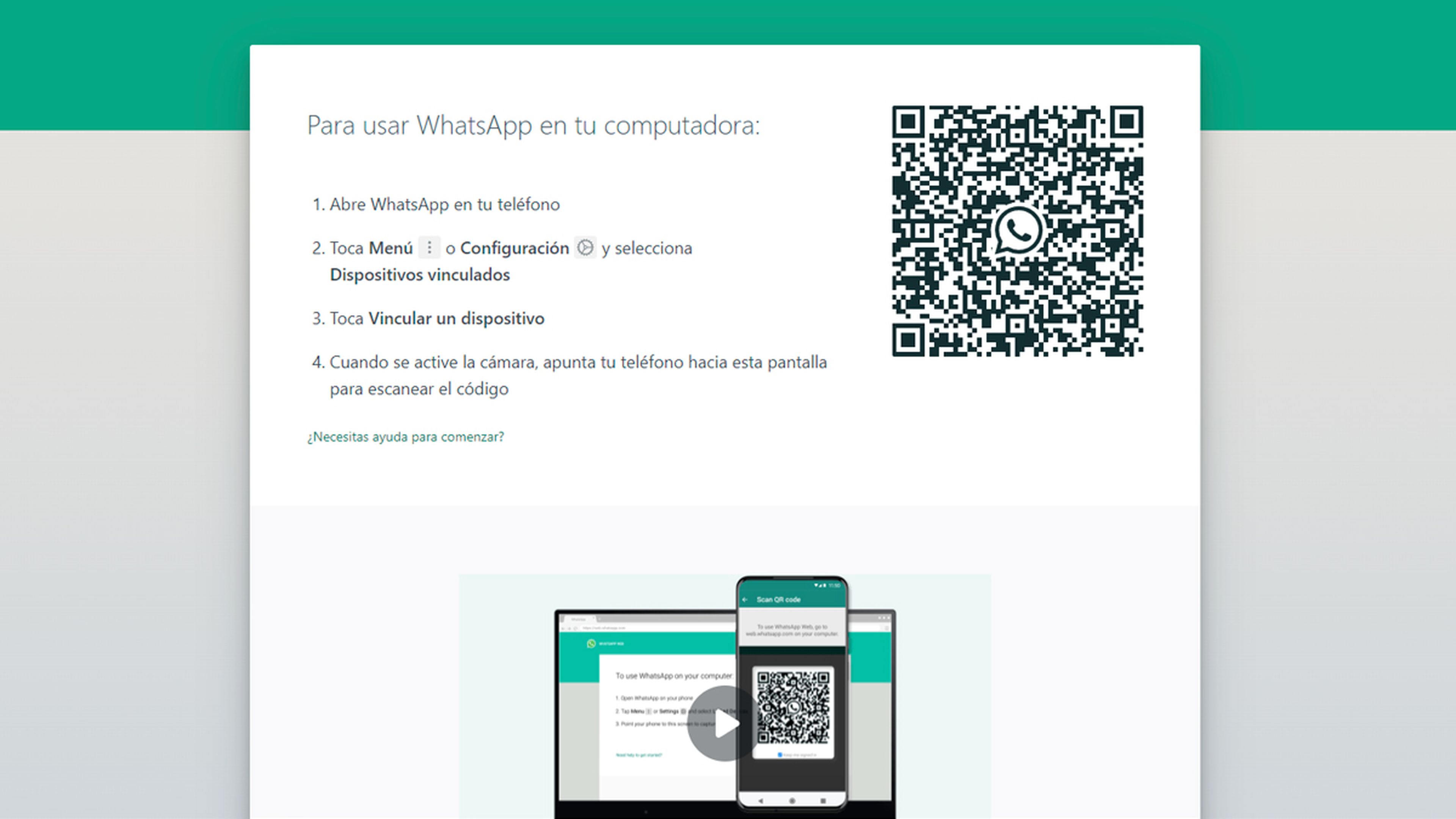
La sincronización se va a quedar latente entre los dos dispositivos, es decir, la próxima vez que entremos a la versión de navegador, no vamos a tener que realizar todos los pasos que hemos hecho líneas más arriba, sino que ya tendremos el WhatsApp totalmente operativo.
Si por la razón que sea queremos cerrar la sesión de WhatsApp Web, los pasos que tendremos que realizar son los siguientes:
- Abrimos WhatsApp Web.
- Ahora debemos pulsar en los tres puntos verticales de la esquina superior izquierda.
- Se abrirá un desplegable, en el cual debemos elegir la opción Cerrar sesión.
La manera de abrir WhatsApp Web en cualquier navegador es sumamente sencilla una vez que ya lo tenemos sincronizado.
Solamente hay abrir el navegador que queramos, por ejemplo, Google Chrome, y escribir en la barra de direcciones https://web.whatsapp.com/ para poder entrar en la web oficial de este servicio.
Una vez dentro veremos como ya nos parecen los mensajes y todo lo que tenemos en nuestro WhatsApp, puesto que todo lo hemos activado anteriormente.
Una buena opción sería la de tener un acceso directo en el navegador, colocando la web en Favoritos y haciendo que tengamos un botón que nos vaya directo a dicha web sin tener que volver a escribir otra vez la dirección. Esta es una capacidad que tienen todos los navegadores de hoy en día.
Diferencias entre WhatsApp Web y WhatsApp
Actualmente todavía hay algunas funciones que tiene WhatsApp en el móvil, pero que en la versión para navegador no están operativas.
Las funciones principales del chat sí que se van a poder utilizar, es decir podremos escribir sin ningún tipo de problemas y utilizando también los emojis o los gifs cuando queramos. Evidentemente si no te apetece escribir también vas a poder mandar mensajes de voz, además de poder iniciar nuevas conversaciones y ver mensajes destacados.
En lo que es todo el tema de compartir vamos a poder utilizarlo sin problema, puesto que podremos enviar a otra persona un contacto, documentos o stickers, ya que está totalmente operativo. También vas a poder enviar fotos o vídeos que tengas en la memoria del ordenador, activar tu webcam y mandar fotos por medio de ella o mandar tu ubicación.
Otra de las cosas que también se pueden hacer en la versión para navegador de WhatsApp es el hecho de poder ver los estados de otras personas, aunque lamentablemente no vamos a poder crear ninguno.
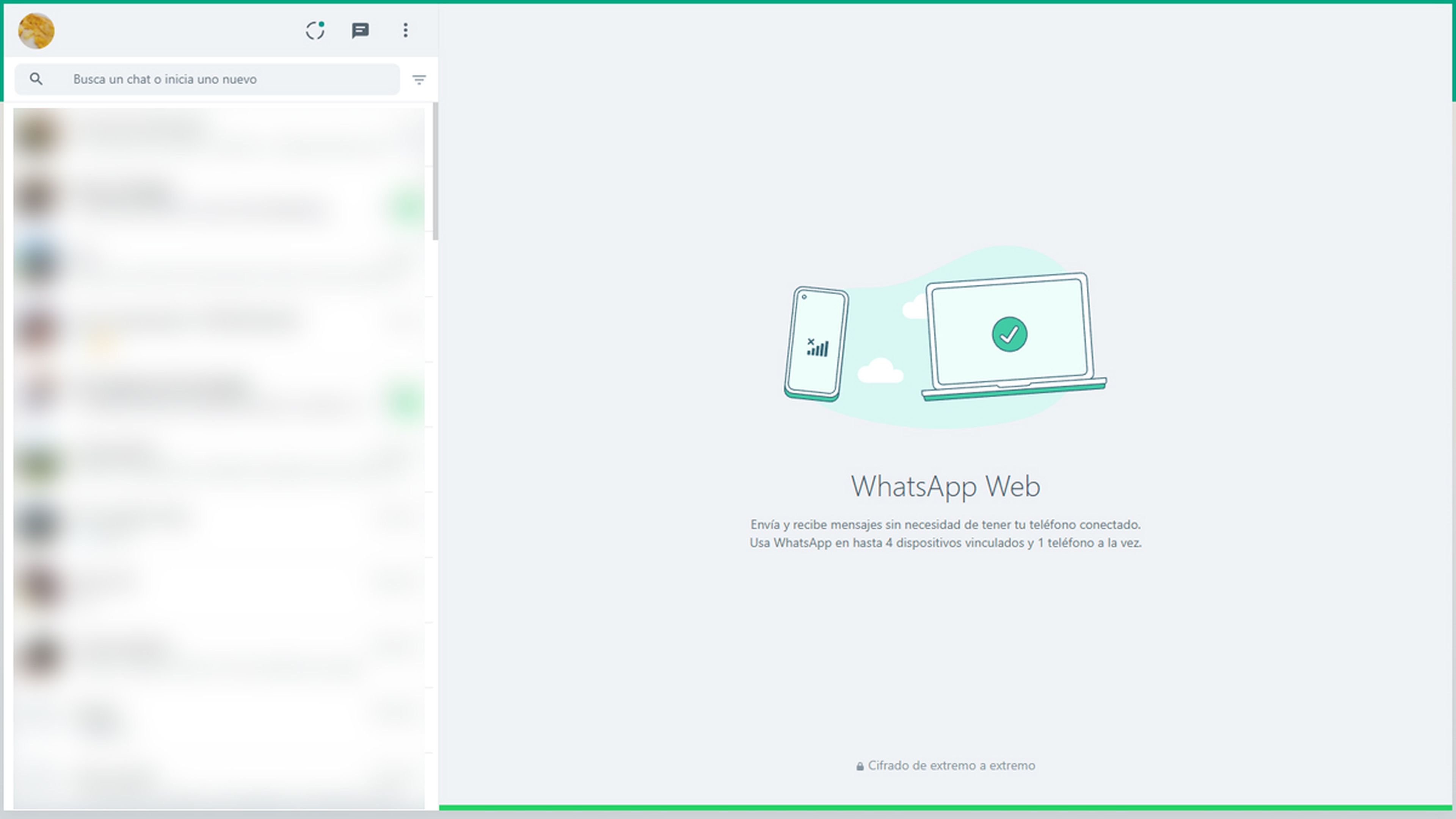
También tenemos a nuestra disposición el modo oscuro que vamos a poder configurarlo si así lo consideramos.
Posiblemente la gran ausencia que tiene WhatsApp Web es que no vamos a poder realizar llamadas de voz y tampoco la función de videollamadas está operativa.
Es algo que no se acaba de entender muy bien, puesto que sí por algo se caracteriza la inmensa mayoría de los ordenadores, tanto de sobremesa como portátiles, es por tener una webcam que podría ser ideal para que las videoconferencias que quisiésemos hacer.
Algo que te va a resultar realmente curioso es que, pese a no poder hacer ninguna videoconferencia, sí que podemos iniciar Videollamadas de hasta 50 personas a través de las Salas de Facebook y Messenger.
Para ello pulsamos en el icono del clip que hay en la parte superior derecha de WhatsApp Web, luego hacemos clic en la opción sala que aparece al final de todos los iconos, para que al instante nos aparezca un mensaje en el que nos manda a Messenger para crear una sala.
En el momento que la hayamos creado, simplemente tenemos que copiar el link desde la barra de direcciones del navegador y pegarlo en la zona de los mensajes de WhatsApp Web, para así compartirlo con los demás y que se vayan uniendo a esa nueva videoconferencia en la sala de Facebook.
Multidispositivo: cómo utilizar WhatsApp en varios dispositivos a la vez
Para poder utilizar WhatsApp en varios dispositivos básicamente lo que vamos a hacer es conectar varios dispositivos, como un PC o una tablet, a nuestra cuenta de WhatsApp a través de WhatsApp Web o Escritorio, para tenerlos todos ellos conectados al mismo tiempo.
Os ponemos un ejemplo. Podemos tener en nuestra Tablet WhatsApp Web asociado, en el ordenador de casa la versión de escritorio, en el del trabajo la versión Web y en el teléfono de empresa también la Web. De esa manera, tendríamos la cuenta en 4 dispositivos, además del principal.
Para conseguirlo, hay que emparejarlos de la misma manera que hemos visto líneas más arriba, sirviéndonos de un código QR.
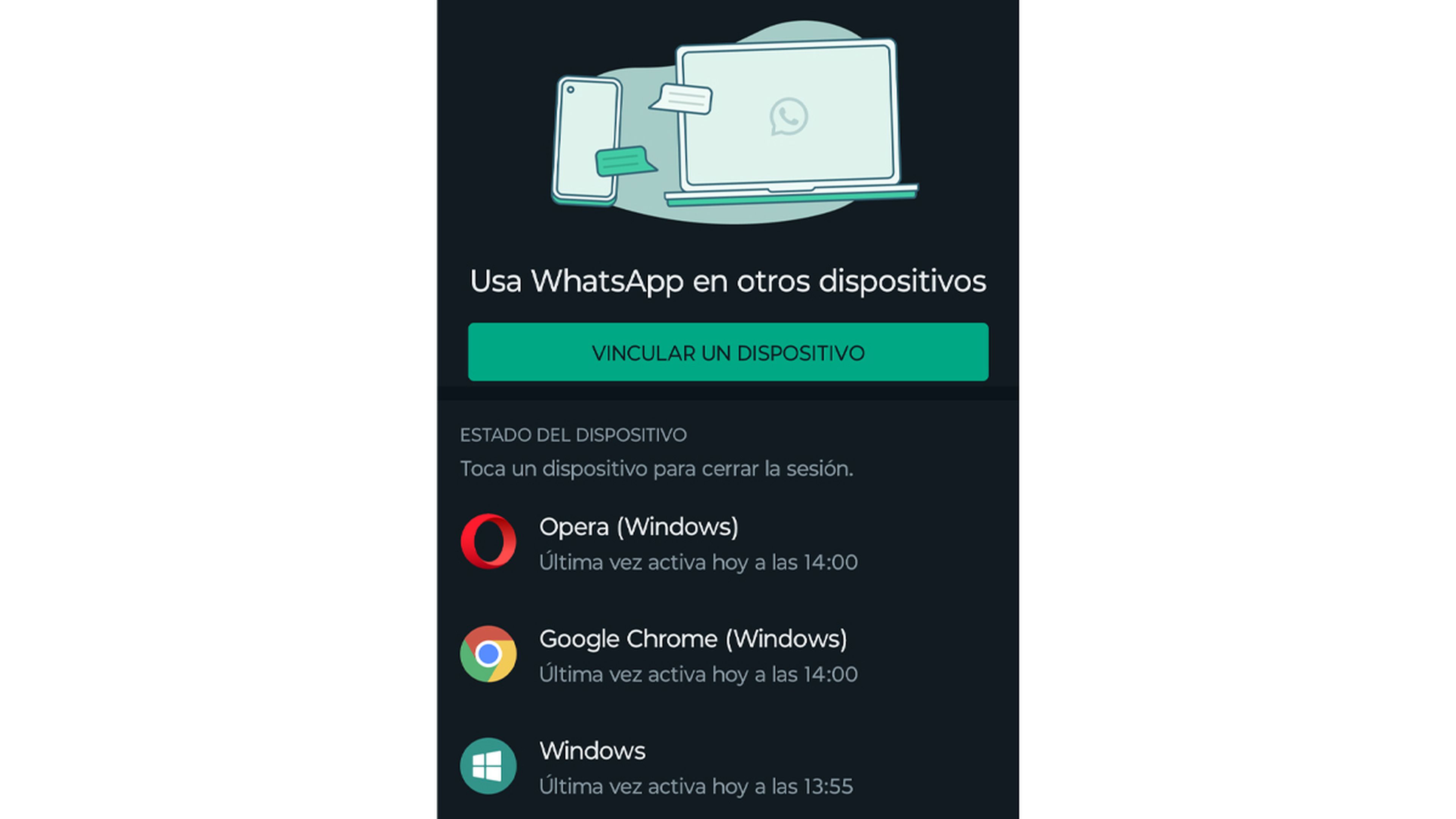
WhatsApp Web en iPad o tablets Android
Si tienes una tablet vas a poder conectarte a WhatsApp por medio de la versión Web, sin el más mínimo problema.
Va a dar igual si tienes un iPad o una con el sistema operativo Android, ya que en ambos casos vas a lograrlo de la misma forma que hemos visto hasta ahora.
Es decir, entras en la página oficial de WhatsApp Web, te sale el código QR, lo es con tu smartphone, ya que es la cuenta principal, y este te dará permiso para conseguir tener los chats, incluso si el propio teléfono está apagado, como ya te hemos contado.
Lo único que debes asegurarte es que no tengas el número máximo de conexiones al mismo tiempo. Si es así tendrás que borrar alguno de los otros dispositivos que están asociados.
Eso se consigue yendo al WhatsApp del smartphone, pulsando en los tres puntos verticales de la parte superior derecha, entrando en Dispositivos vinculados y con solo pulsar en el que quieras borrar, aparecerá Cerrar Sesión. Una vez lo hayas marcado, ya tendrás un espacio extra.
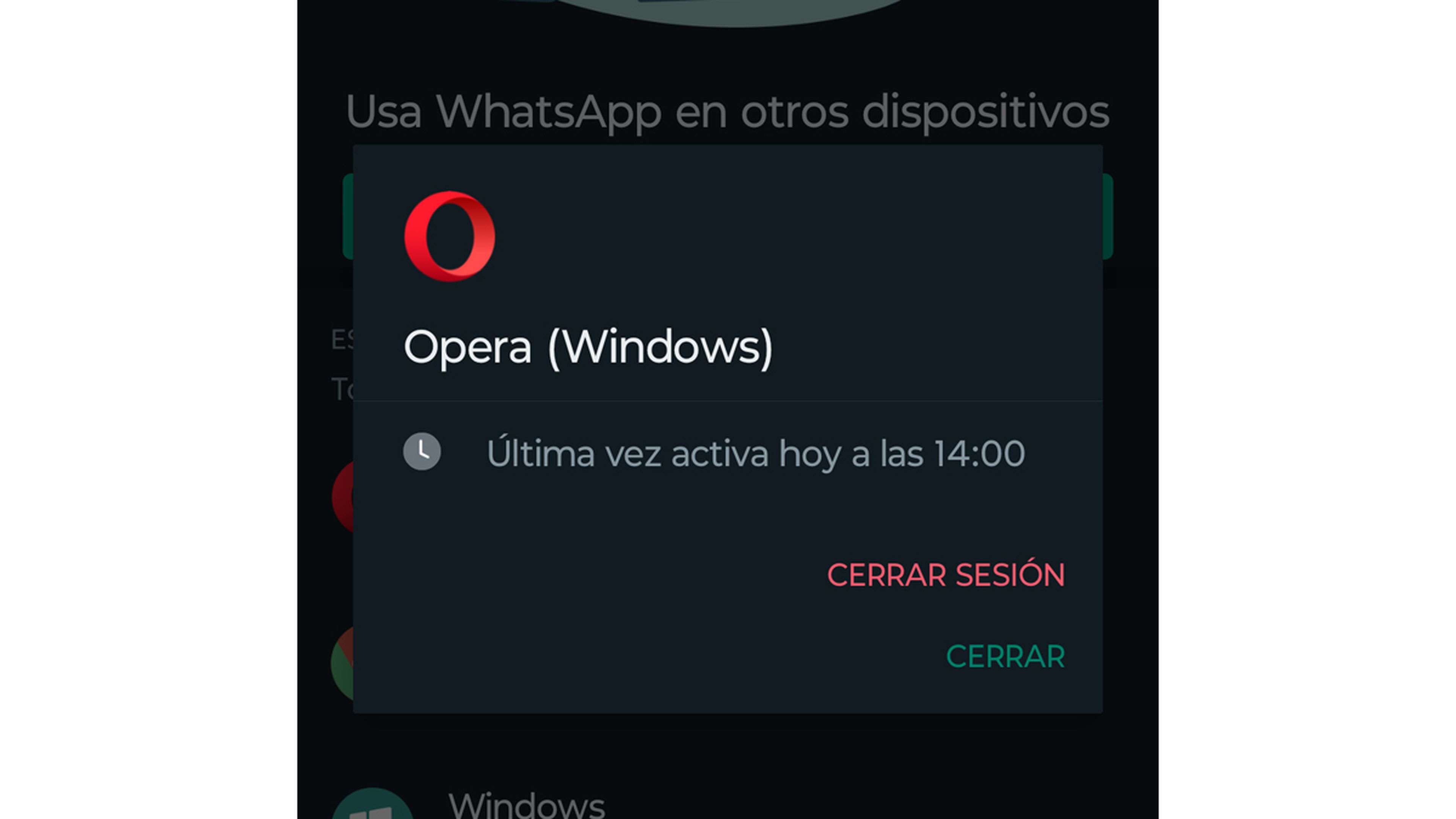
Trucos de WhatsApp Web y consejos de seguridad
Algo que es muy interesante para aprovechar al máximo WhatsApp Web es la posibilidad de utilizar atajos de teclado para realizar ciertas funciones, algo que evidentemente en la versión móvil no nos va a funcionar.
Estos atajos nos van a permitir algunas opciones muy interesantes y que se hagan con la simplicidad de solamente pulsar dos teclas, como máximo tres, del teclado y sin tener que mover el ratón.
Los atajos que podemos utilizar con el teclado son los siguientes, sabiendo que, si estás utilizando un ordenador Mac, solamente has de sustituir la tecla Ctrl por la de Command:
- Ctrl + N: Nuevo chat.
- Ctrl + May + ]: Siguiente chat.
- Ctrl + May + [: Chat anterior.
- Ctrl + E: Archivar la conversación.
- Ctrl + May + M: Silenciar la conversación.
- Ctrl + Retroceso: Borrar la conversación.
- Ctrl + May + U: Marcar como no leído.
- Ctrl + May + N: Crear un nuevo grupo.
- Ctrl + P: Abrir tu perfil.
- Alt + F4: Cerrar la ventana del chat.
Otra de las facultades que podemos aprovechar son las extensiones que existen para Google Chrome y que pueden ser sumamente interesantes para darle una nueva función o funciones.
Hay muchas y de diferentes tipos, ya que WhatsApp es una aplicación tan sumamente utilizada por todo el mundo.
Algunas de las mejores extensiones para WhatsApp Web que podemos utilizar ahora mismo son:
- WAToolkit: puede ser una de las mejores extensiones, ya que nos permite configurar las notificaciones en el escritorio de nuestro ordenador, aunque no tengamos abierta ninguna ventana con WhatsApp Web. Saldrá un botón en Chrome con el que vamos a poder consultar todos los mensajes que vayamos recibiendo.
- Auto WhatsApp Translator: esta es una extensión que va a permitir comunicarnos con cualquier persona, aunque no hable nuestro mismo idioma y nos esté escribiendo en uno que desconozcamos. Es decir, es un traductor en línea que puede ser de gran utilidad para poder chatear con personas de otros países, si fuera necesario.
- WhatsApp Online Tracker: gracias a esta extensión vamos a poder saber cuándo un contacto entra en línea. Es bastante útil, sobre todo en cuentas corporativas o en las que no haya un numero ingente de usuarios, ya que si hay muchos puede ser abrumador el número de notificaciones que podemos recibir.
- Back up WhatsApp chat: si queremos conservar nuestros mensajes, además de la copia de seguridad que tiene WhatsApp con iCloud o Google Drive, esta extensión nos puede servir como respaldo, para todo lo que escribamos y no se escriban, en un archivo descargable en el ordenador.
- Privacy Extension for WhatsApp Privacy: al utilizar un ordenador y ser una pantalla mucho más grande que la del móvil, también es cierto que puede haber más personas que puedan estar mirando aquello que estamos escribiendo en WhatsApp. Si queremos tener un resguardo de todo aquello que sale en la conversación podemos instalar esta extensión, la cual permite difuminar la lista de conversaciones recientes y la columna del chat que tengamos abierto. El único momento en el que se va a poder ver lo oculto es cuando pasemos el cursor por encima.
- WhatsAdd: con esta extensión podemos complementar WhatsApp Web con ciertas funciones que no vienen en el original. Podremos escribir mensajes predefinidos, reemplazar texto por emojis, usar de manera sencilla el texto en formato de negrita, cursiva o tachado, escanear y hacer un recuento de los mensajes de un chat o descargar de una sola vez las situaciones que haya en una conversación.
- WAIncognito: gracias a extensión seremos invisibles en la versión para navegador de WhatsApp. Podremos ver lo que han escrito los demás, pero nadie verá que estamos en línea. Algo muy interesante es que nos permite establecer un tiempo de espera de seguridad para evitar automáticamente la lectura de un mensaje. Tendremos al lado un botón donde podemos cancelar sí no queremos que se vea la lectura de dicho escrito en el tiempo que hay estipulado.
WhatsApp Web te permite cuidar tu intimidad ya que vas a poder ir a la Configuracion (tres botones verticales) y dentro de Privacidad modificar si quieres que los demás vean cuando te has conectado, quien puede ver tu perfil, quien puede leer tu información, si quieres ver o no las confirmaciones de lectura, la duración de los mensajes, además de gestionar grupos y contactos bloqueados.
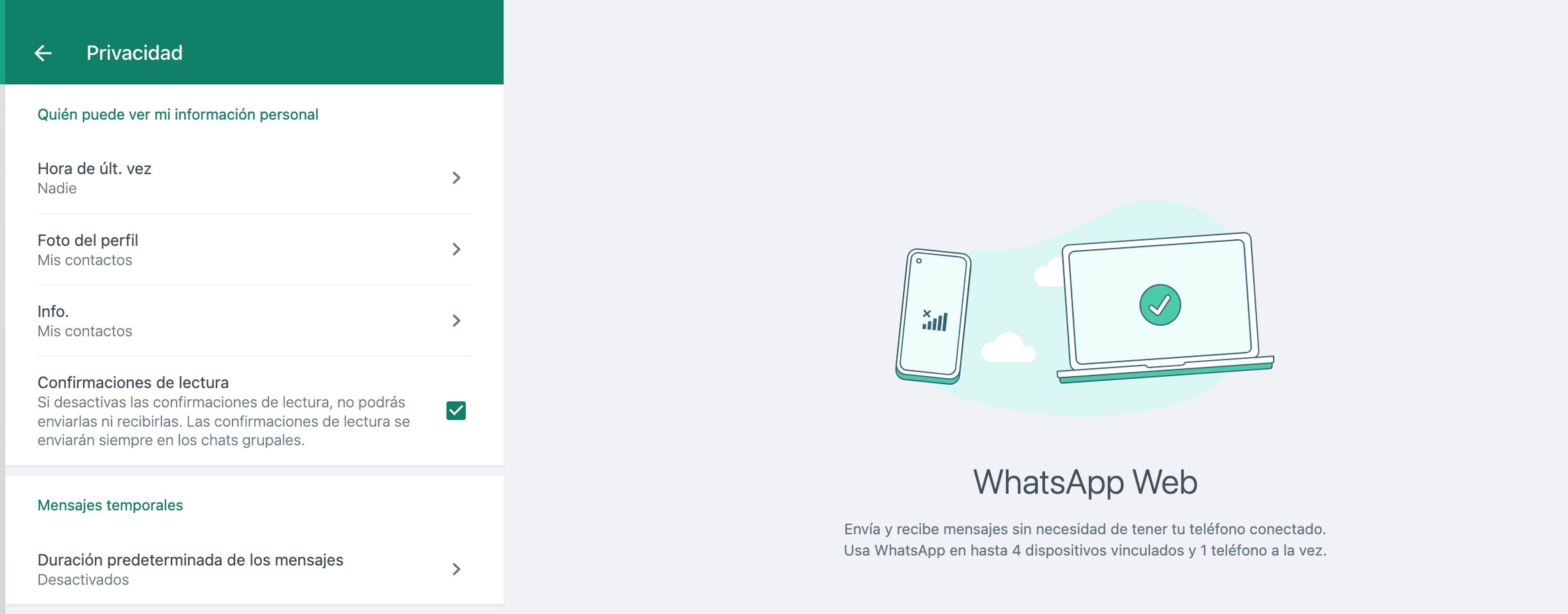
Con todo lo que habéis podido leer, no solo vais a conocer cómo es WhatsApp Web y cómo funciona, sino que también vais a ser capaces de aprovecharlo de la mejor manera posible, gracias a los atajos de teclado y las extensiones de Chrome.
Si no conocías WhatsApp Web o no te habías decidido a utilizarlo, puedes contarnos cuál ha sido tu experiencia con esta versión de la aplicación de mensajería más usada en el mundo. También nos lo puedes contar si eres una persona que utiliza asiduamente el navegador para entrar en dicha app.
Otros artículos interesantes:
Descubre más sobre Manuel Naranjo, autor/a de este artículo.
Conoce cómo trabajamos en Computerhoy.
